שְׁאֵלָה
בעיה: כיצד לתקן את שגיאת Windows Update 0x8007012a?
שלום. קיבלתי עדכון חדש אבל אני לא יכול להתקין אותו. זה אומר "עדכונים נכשלו" וזה נותן לי שגיאת התקנה 0x8007012a. מה אני יכול לעשות בנידון?
תשובה פתורה
עדכוני Windows חשובים מכיוון שהם נועדו לתקן באגים שונים במערכת, בעיות אבטחה ולהציג פונקציות חדשות. כאשר משתמשים לא מצליחים להתקין את העדכונים זה יכול להיות די מתסכל מכיוון שהם עלולים להחמיץ דברים חשובים. לאחרונה, משתמשים החלו לקבל שגיאת עדכון של Windows 0x8007012a.
ישנן דרכים שונות ללכת על זה. אם זה רק באג פשוט, פותר בעיות אוטומטי מובנה של Windows אמור לעזור לך. אם לא, יש הרבה דברים שונים שיכולים היו להשתבש. Windows היא מערכת מסובכת ביותר המסתמכת על אלפי תהליכים הרצים ברקע כדי לשמור על פעילות חלקה.
ייתכן שהתקנת עדכוני Windows נכשלה מכיוון שלמערכת ההפעלה חסרים כמה קבצים הנדרשים על ידי Windows Update כדי לבצע זאת. כאשר מופיע קוד שגיאה 0x8007012a, Windows לא יכול לסיים את עדכון מערכת ההפעלה. סיבות נפוצות אחרות עשויות לכלול קלט משתמש שגוי וקבצים שנמחקו בטעות מהרישום שגורמים כעת לתקלות במערכת.
דבר נוסף שיכול להיות אשם כאן הוא שירותי Windows Update. לפעמים הם מפסיקים לפעול כראוי ויש להפעיל אותם מחדש. מכיוון שקיימות אפשרויות רבות שעלולות לגרום לשגיאות עדכון של Windows, יש לנו רשימה ארוכה של פתרונות אפשריים. אנו בטוחים שאתה אמור להיות מסוגל לתקן את זה בעזרתנו.
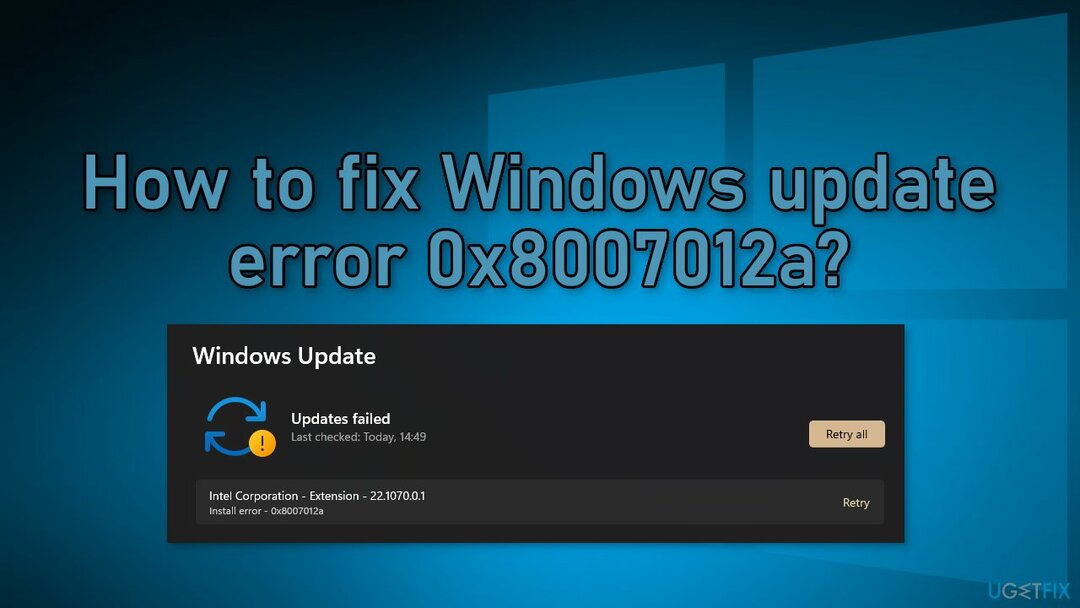
אם אינך רוצה לעבור את כל תהליך פתרון הבעיות בעצמך, אנו ממליצים על כלי תיקון תמונה מחדשמכונת כביסה מאק X9 שיכול לתקן שגיאות שונות של Windows, הרישום[1] בעיות, קבצים פגומים, BSoDs[2] אוטומטית. זה גם ינקה את הדפדפנים שלך מעוגיות ומטמון[3] אז אתה צריך לשים לב לשיפור בביצועים.
אם אתה רוצה לפתור את שגיאת Windows Update 0x8007012a באופן ידני, אתה יכול לעקוב אחר המדריך שלנו שפורסם למטה. הקפד לבצע את כל השלבים בצורה נכונה.
שיטה 1. הפעל את פותר הבעיות של עדכונים
כדי לתקן מערכת פגומה, עליך לרכוש את הגרסה המורשית של תמונה מחדש תמונה מחדש.
- הקש על חלונות + איקס מפתחות וללכת ל הגדרות
- לך ל עדכון ואבטחה
- נְקִישָׁה פותר בעיות
- בחר פותרי תקלות נוספים
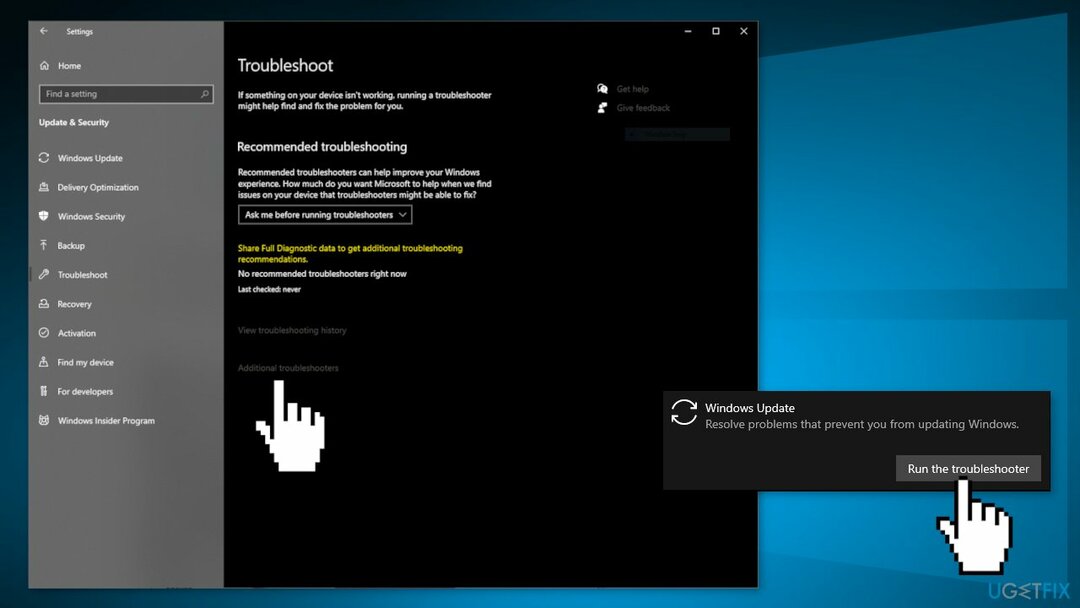
- הפעל את עדכן את פותר הבעיות
- אתחול
שיטה 2. בדוק את שירותי העברה חכמה ברקע
כדי לתקן מערכת פגומה, עליך לרכוש את הגרסה המורשית של תמונה מחדש תמונה מחדש.
- ללחוץ Windows + R כדי לפתוח את לָרוּץ קופסא
- הקלד services.msc ולחץ בסדר
- לחץ לחיצה כפולה רקע שירות העברה חכמה
- אם סטטוס ההפעלה מופיע עצר, לחץ הַתחָלָה ולאחר מכן לחץ בסדר
- אם המצב הוא רץ, לחץ לחיצה ימנית ואז בחר אתחול
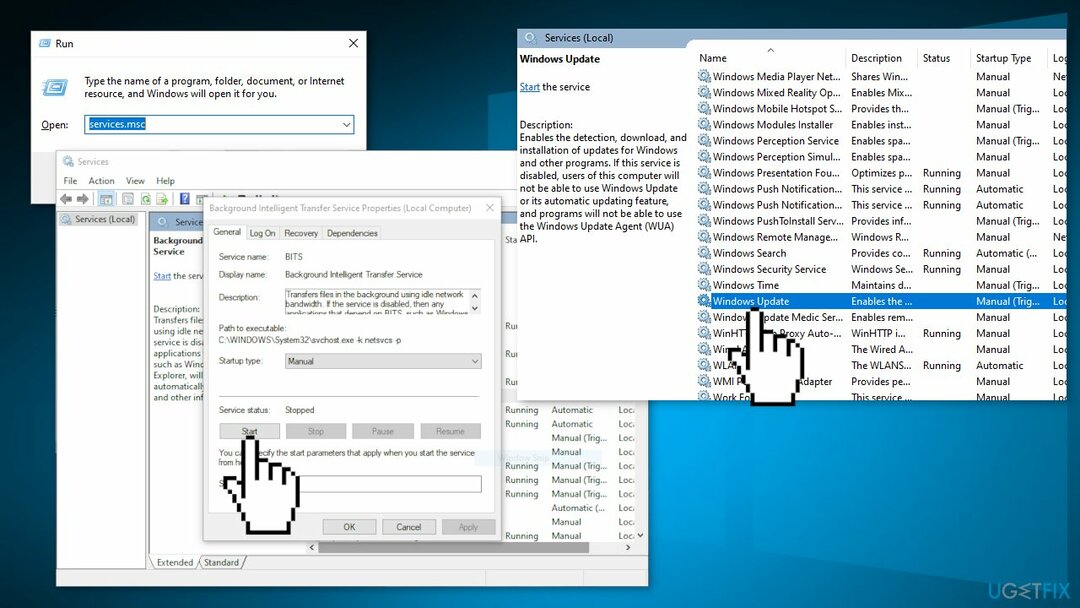
- אתר את שירות Windows Update ולחץ עליו פעמיים
- אם סטטוס ההפעלה מופיע עצר, לחץ הַתחָלָה ו בסדר. אם המצב הוא רץ, לחץ לחיצה ימנית ולאחר מכן בחר אתחול
שיטה 3. תיקון קבצי מערכת פגומים
כדי לתקן מערכת פגומה, עליך לרכוש את הגרסה המורשית של תמונה מחדש תמונה מחדש.
השתמש בפקודות שורת הפקודה כדי לתקן פגמים בקובץ המערכת:
- לִפְתוֹחַ שורת הפקודה כמנהל
- השתמש בפקודה הבאה ולחץ להיכנס:
sfc /scannow
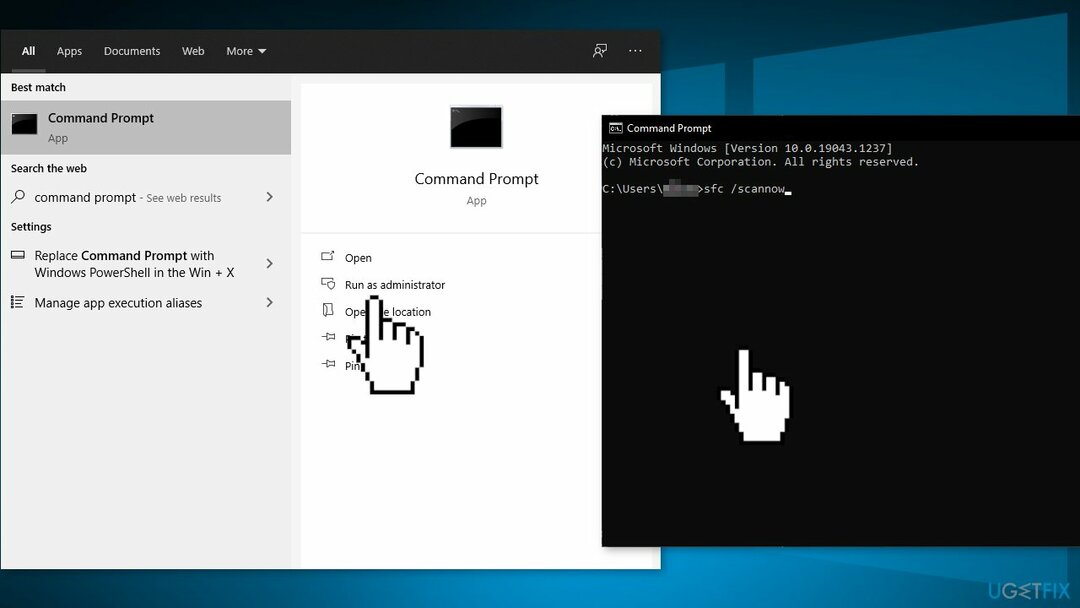
- לְאַתחֵל המערכת שלך
- אם SFC החזיר שגיאה, השתמש בשורות הפקודה הבאות, לחיצה על להיכנס אחרי כל אחד:
DISM /Online /Cleanup-Image /CheckHealth
DISM /Online /Cleanup-Image /ScanHealth
DISM /Online /Cleanup-Image /RestoreHealth
שיטה 4. בדוק דיסק
כדי לתקן מערכת פגומה, עליך לרכוש את הגרסה המורשית של תמונה מחדש תמונה מחדש.
- ודא שהדיסק שלך לא פגום. אתה יכול לבצע בדיקות באמצעות שורת פקודה ניהולית:
- אם אתה משתמש ב- HDD כמנהל ההתקן הראשי שלך (היכן מותקנת מערכת ההפעלה שלך - ג: כברירת מחדל), השתמש בפקודה הבאה ולחץ על להיכנס:
chkdsk c: /f - אם אתה משתמש SSD, השתמש בפקודה הזו:
chkdsk c: /f /r /x - אם אתה מקבל שגיאה, הקלד י ופגע להיכנס
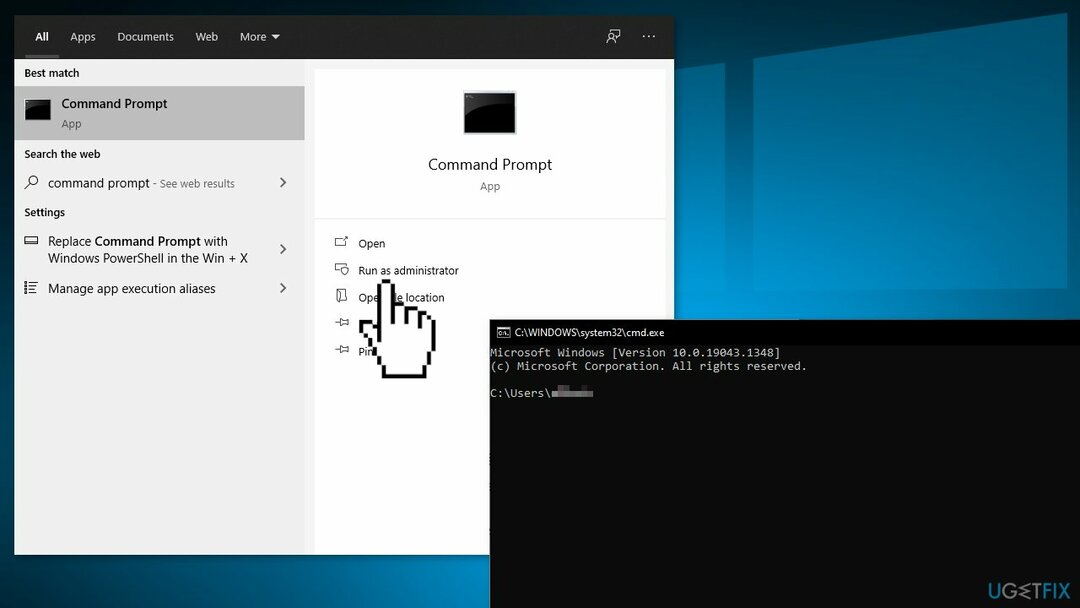
- אתחול המכשיר שלך כדי לבצע את הבדיקה
שיטה 5. אפס כל רכיב של Windows Update
כדי לתקן מערכת פגומה, עליך לרכוש את הגרסה המורשית של תמונה מחדש תמונה מחדש.
- לִפְתוֹחַ שורת הפקודה כמנהל שוב
- העתק והדבק את הפקודות הבאות, לאחר כל אחת מהפקודות הקש על Enter:
סיביות סטופ נטו
net stop wuauserv
net stop appidsvc
net stop cryptsvc
Del "%ALLUSERSPROFILE%\\Application Data\\Microsoft\\Network\\Downloader\\*.*"
rmdir %systemroot%\\SoftwareDistribution /S /Q
rmdir %systemroot%\\system32\\catroot2 /S /Q
regsvr32.exe /s atl.dll
regsvr32.exe /s urlmon.dll
regsvr32.exe /s mshtml.dll
איפוס netsh winsock
netsh winsock לאפס פרוקסי
סיביות התחלה נטו
net start wuauserv
net start appidsvc
net start cryptsvc
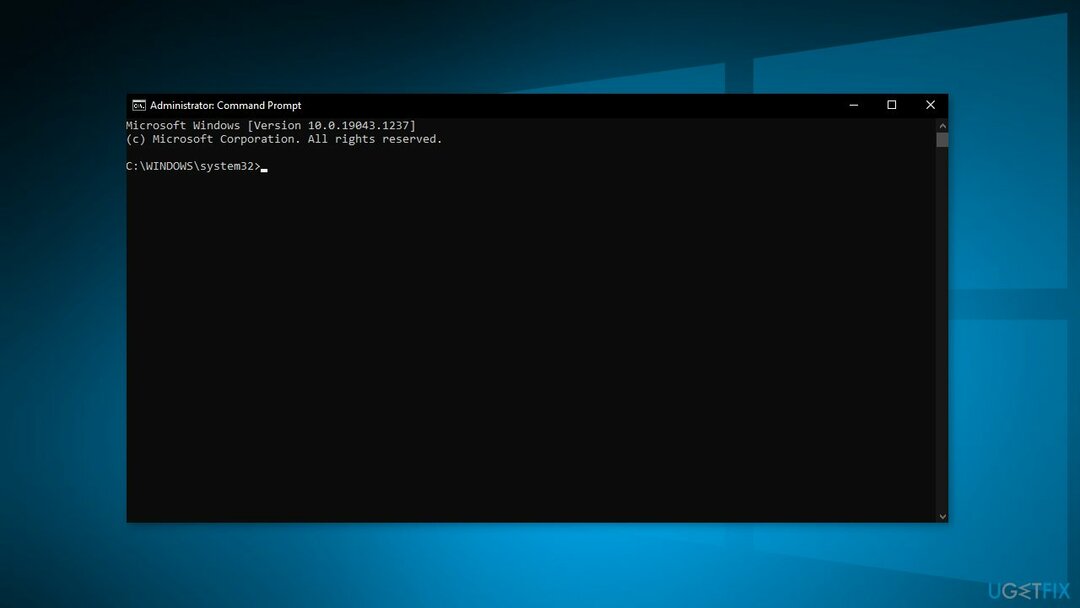
- אתחול המחשב האישי שלך
שיטה 6. הורד את העדכונים באופן ידני
כדי לתקן מערכת פגומה, עליך לרכוש את הגרסה המורשית של תמונה מחדש תמונה מחדש.
בכל פעם שעדכוני Windows לא מצליחים להתקין באופן אוטומטי, אתה תמיד יכול לנסות לעשות זאת באופן ידני. ראשית, עליך לברר איזה מספר KB רלוונטי עבורך.
- מקש ימני הַתחָלָה כפתור ובחר הגדרות
- לך ל עדכון ואבטחה
- בצד ימין, אתר ולחץ צפה בהיסטוריית העדכונים
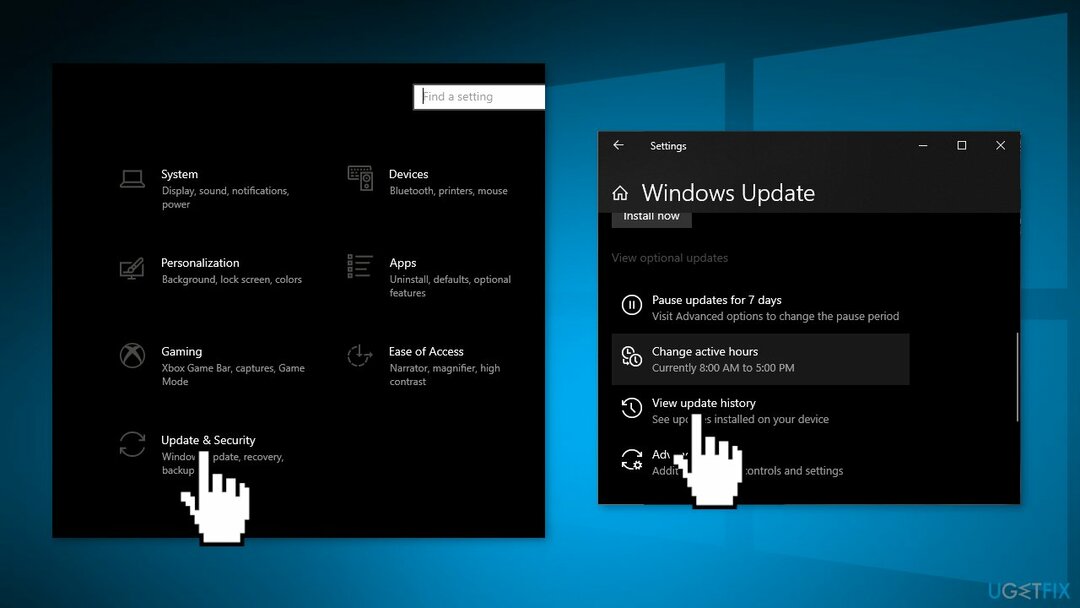
- מהרשימה, שים לב ל מספר KB שלא מצליח להתקין עם קוד השגיאה
- לך ל קטלוג העדכונים של Microsoft עמוד, הקלד את מספר KB ולחץ לחפש
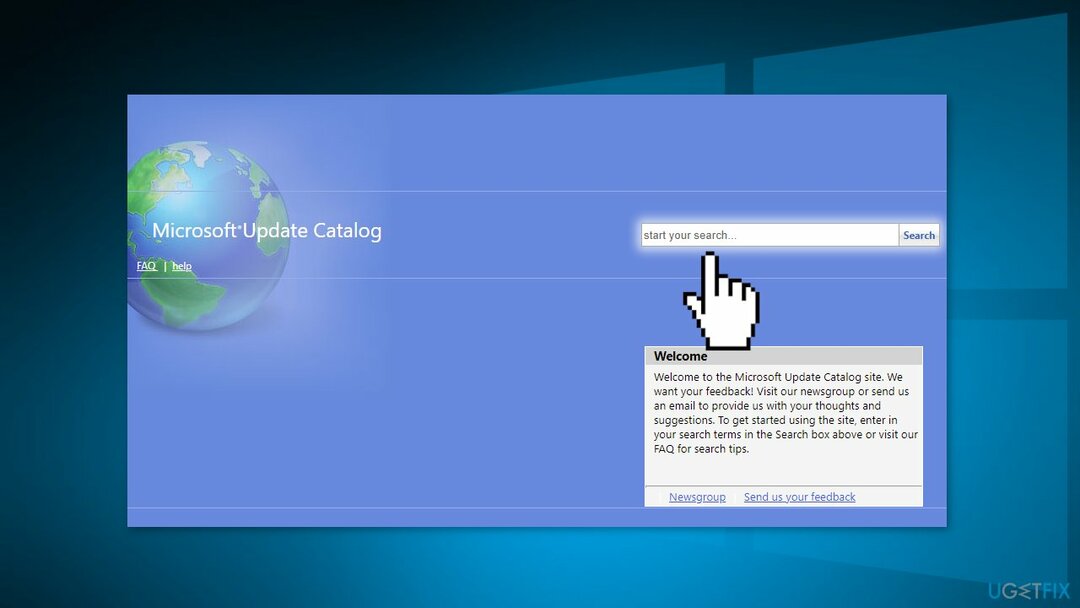
- הורד העדכון והתקן אותו באופן ידני
(הערה: אם אתה מתמודד עם בעיית שדרוג של Windows, ודא שאתה מוריד גם עדכוני KB4498524 ו- KB4515384)
שיטה 7. עדכן באמצעות כלי יצירת מדיה
כדי לתקן מערכת פגומה, עליך לרכוש את הגרסה המורשית של תמונה מחדש תמונה מחדש.
- הורד את מדיית ההתקנה של Windows 10 מה- אתר רשמי
- פתח את הכלי לאחר התקנתו
- מסכים לתנאי הרישיון
- בחר שדרג את המחשב הזה עכשיו
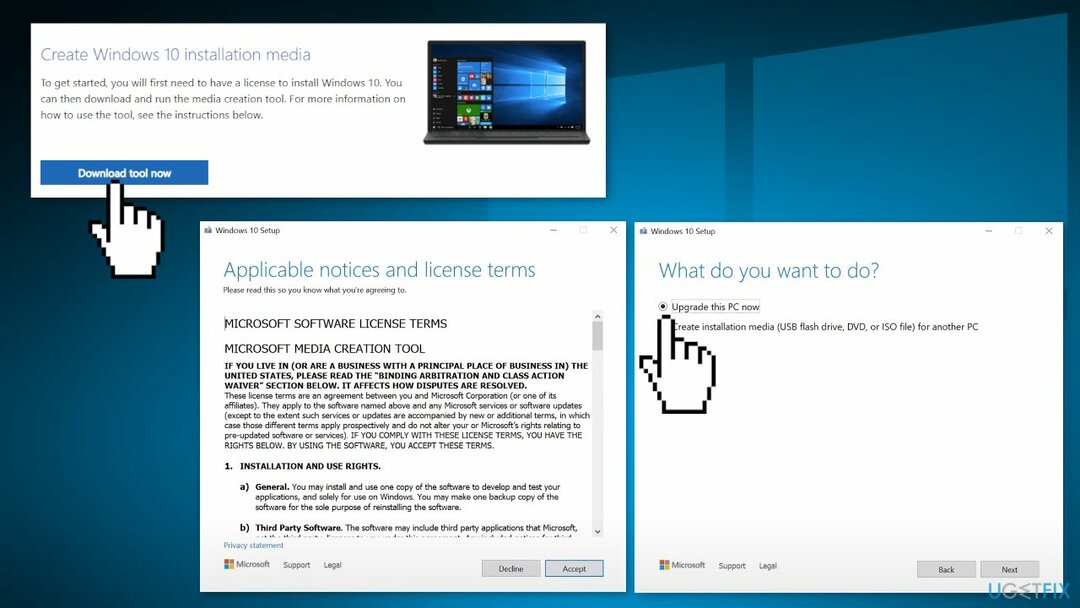
- המתן להתקנת העדכון
תקן את השגיאות שלך באופן אוטומטי
צוות ugetfix.com מנסה לעשות כמיטב יכולתו כדי לעזור למשתמשים למצוא את הפתרונות הטובים ביותר לביטול השגיאות שלהם. אם אינך רוצה להיאבק בטכניקות תיקון ידניות, אנא השתמש בתוכנה האוטומטית. כל המוצרים המומלצים נבדקו ואושרו על ידי אנשי המקצוע שלנו. הכלים שבהם אתה יכול להשתמש כדי לתקן את השגיאה שלך מפורטים להלן:
הַצָעָה
לעשות את זה עכשיו!
הורד תיקוןאושר
להבטיח
לעשות את זה עכשיו!
הורד תיקוןאושר
להבטיח
אם לא הצלחת לתקן את השגיאה שלך באמצעות Reimage, פנה לצוות התמיכה שלנו לקבלת עזרה. אנא, הודע לנו את כל הפרטים שאתה חושב שאנחנו צריכים לדעת על הבעיה שלך.
תהליך תיקון פטנט זה משתמש במסד נתונים של 25 מיליון רכיבים שיכולים להחליף כל קובץ פגום או חסר במחשב של המשתמש.
כדי לתקן מערכת פגומה, עליך לרכוש את הגרסה המורשית של תמונה מחדש כלי להסרת תוכנות זדוניות.

VPN הוא חיוני כשזה מגיע פרטיות המשתמש. עוקבים מקוונים כגון עוגיות יכולים לשמש לא רק פלטפורמות מדיה חברתית ואתרים אחרים, אלא גם ספק שירותי האינטרנט שלך והממשלה. גם אם תחיל את ההגדרות המאובטחות ביותר דרך דפדפן האינטרנט שלך, עדיין ניתן לעקוב אחריך באמצעות אפליקציות שמחוברות לאינטרנט. חוץ מזה, דפדפנים ממוקדי פרטיות כמו Tor is אינם בחירה אופטימלית בגלל ירידה במהירויות החיבור. הפתרון הטוב ביותר לפרטיות האולטימטיבית שלך הוא גישה פרטית לאינטרנט - היה אנונימי ומאובטח באינטרנט.
תוכנת שחזור נתונים היא אחת האפשרויות שיכולות לעזור לך לשחזר את הקבצים שלך. ברגע שאתה מוחק קובץ, הוא לא נעלם באוויר - הוא נשאר במערכת שלך כל עוד לא נכתבים עליו נתונים חדשים. Data Recovery Pro היא תוכנת שחזור המחפשת עותקי עבודה של קבצים שנמחקו בתוך הכונן הקשיח שלך. על ידי שימוש בכלי, תוכל למנוע אובדן של מסמכים יקרי ערך, עבודות בית ספר, תמונות אישיות וקבצים חיוניים אחרים.